Gece Işığının Windows 11/10'da çalışmamasıyla ilgili sorunlarla karşılaşıyorsanız, hatadan kurtulmak için bu eksiksiz kılavuza bir göz atın.
Gece Işığı, Windows cihazlarının harika bir özelliğidir. Bu özellik, sistemi tüm gece gözünüze zarar vermeden çalıştırmanızı sağlar. Bildiğiniz gibi elektronik cihazlar uzun süre kullanıldığında gözlerinizi etkileyebilecek mavi ışıklar yayarlar. Gece Işığı, bu mavi ışıkları kontrol etmenize yardımcı olur. Bu özellik, sistemin gözlerinizi çok fazla etkilemeyen daha sıcak renkler kullanmasını sağlayacak ve sistemi uzun süre kullandığınızda daha rahat uyumanıza yardımcı olacaktır.
Bu özellik, gözlerinizdeki yükü kolayca azaltabilir ve uykunuzu etkilemeden bilgisayarı çalıştırmanıza olanak tanır.
Özelliğin tonlarca avantajı olmasına rağmen, bazen özellik çalışmayabilir. Gece Işığının Windows 10/11'de çalışmaması gibi sorunlar oldukça yaygındır ve her yıl birçok kullanıcı tarafından karşı karşıya kalınır. Bu tür hataları düzeltme prosedürleri oldukça basittir.
Yani, bu makalede inceleyeceğimiz şey bu.
Burada, Windows 10 Night Light'ın mevcut olmaması/çalışmaması ile ilgili her türlü hatayı düzeltmek için farklı yöntemler veya çözümler bulacaksınız. Çözümlere geçelim.
Windows 11/10'da Çalışmayan Gece Işığını Düzeltmek için Etkili Çözümler
Size yardım etmek için burada olduğumuz için panik yapmanıza gerek yok. Night Light'ın Windows 10 hatalarında çalışmamasını düzeltmek için aşağıda verilen çözümleri arka arkaya kontrol edin ve izleyin. Bunlar, hatadan kurtulmanızı, özelliği çalıştırmanızı ve gözlerinizi sistemin zararlı mavi ışığından kolaylıkla korumanızı sağlar.
1. Çözüm: Gece Işığı Ayarlarını Yapılandırın
Bazen, Gece Işığı özelliğinin temel ayarları kapatılsa veya yanlış ayarlanmış olsa bile, bu tür sorunlar da ortaya çıkabilir. Bu nedenle, böyle bir Gece Işığı çalışmıyor hataları ortaya çıkarsa yapılacak ilk şey, ayarların doğru yapılandırılıp yapılandırılmadığına bakmalısınız. Bunun için aşağıda verilen adımları takip edebilirsiniz:
-
PC'nizi açın veya dizüstü bilgisayar, basın Kazan + S tuşlar, tür Gece lambasıve görünen ilk sonucu tıklayın.
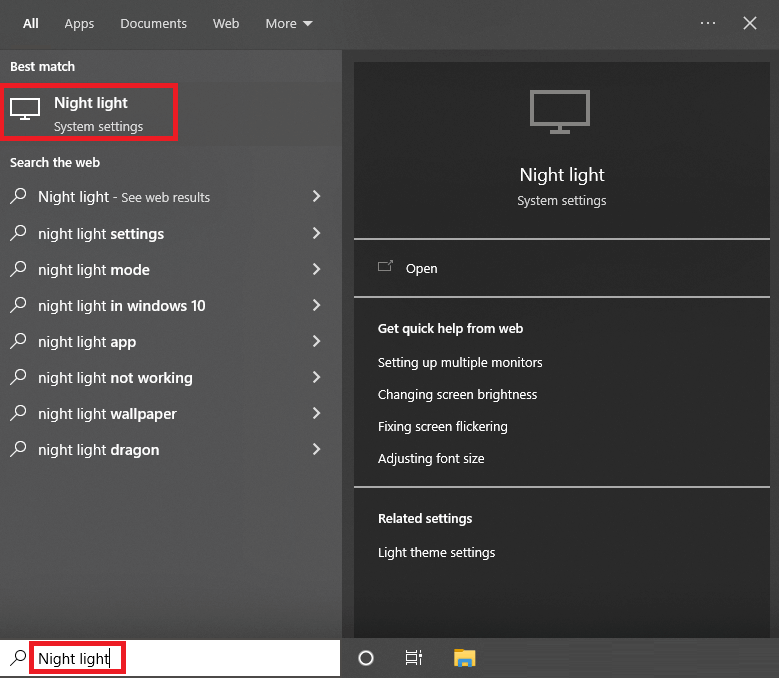
- İlk olarak, özelliği şu anda kullanmak istiyorsanız, ardından üzerine tıklayın. şimdi aç. (Seçenenin kapalı olduğunu görürseniz).
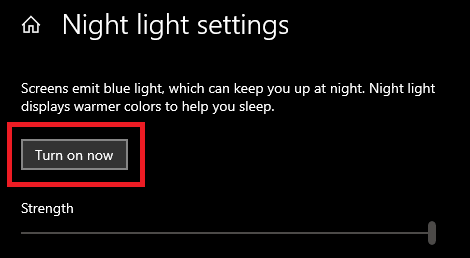
- Özellik açıldığında, kaydırıcıyı hareket ettir ayarlamak için hemen aşağıda Kuvvet ışıktan. İstediğiniz seviyelere ayarlayın.
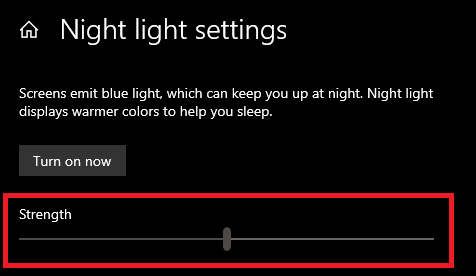
- Özelliği belirli bir zamanda kullanmak istiyorsanız, Takvim Gece Işığı seçeneği. aç seçeneği ve saatleri ayarla istediğiniz gibi.
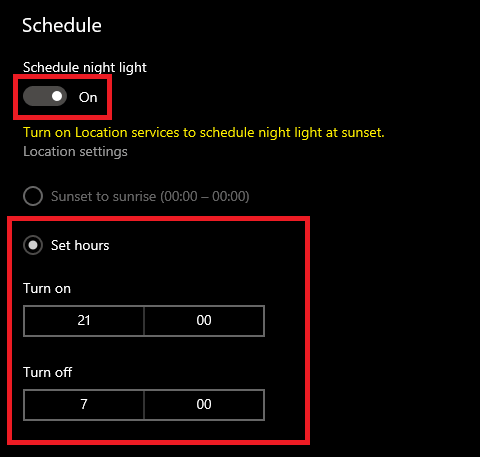
Not: Gün batımında seçeneği açma ve gün doğumunda kapatma seçeneğini de seçebilirsiniz. Bunun için bir sonraki çözümde sağlanan adımları izlemeniz gerekir.
Ayrıca Okuyun: Windows 10 Mavi Ekran Bellek Yönetimi Hatası
2. Çözüm: Gün Batımı Programı Açık için Konum Erişimini Açın
Gece Işığı ayarlarında gücü açmayı programlama seçeneği vardır. Adı gibi bu özellik, gün batımında sisteminizin otomatik olarak gece ışığı yaymasını sağlar. Farklı coğrafi konumlarda gün batımı zamanı farklı olduğundan, özellik, cihazınızın konumuna erişmek için izin vermenizi ister. Aşağıdaki adımları kullanarak özelliğin konumuna izin verebilir ve Night Light'ın Windows 11/10'da çalışmamasını düzeltebilirsiniz:
-
PC'nizi açın veya dizüstü bilgisayar, basın Kazan + S tuşlar, tür Gece lambasıve görünen ilk sonucu tıklayın.
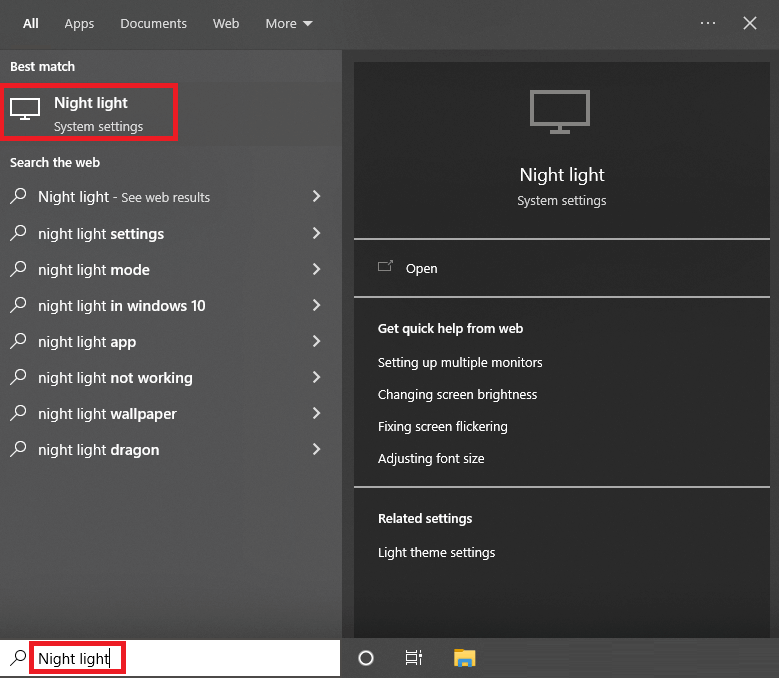
- Özelliği belirli bir zamanda kullanmak istiyorsanız, Takvim Gece Işığı seçeneği. aç seçeneği ve Gün batımından gün doğumuna seçeneğini seçin.
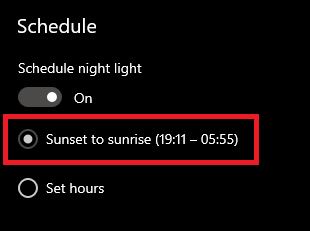
- Seçenek kullanılamıyorsa veya griyse, üzerine tıklayın. Konum ayarları.
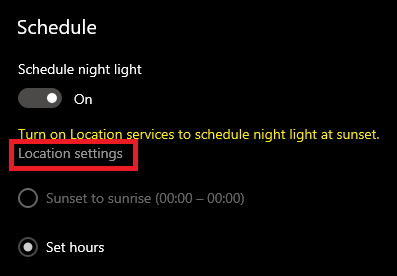
- Ayarlardan, aç adlı seçenek Uygulamaların konumunuza erişmesine izin verin.
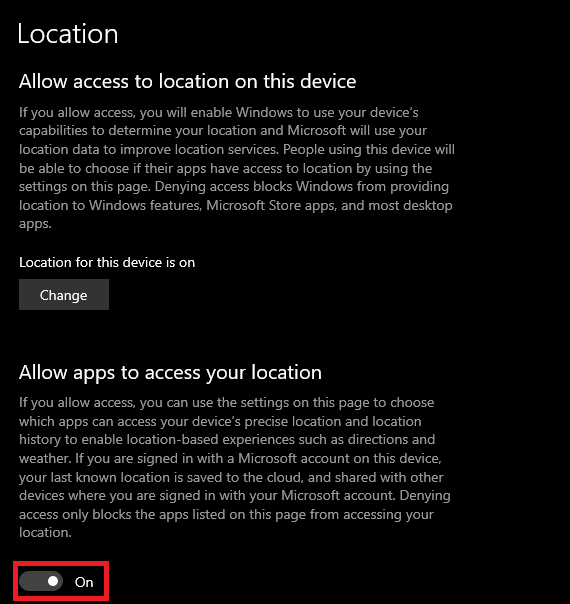
- Geri düğmesine basın ve Gün batımından gün doğumuna seçeneğini seçin.
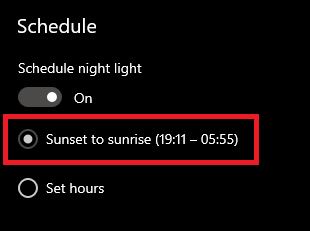
Windows 10 Gece Işığı çalışmıyor/kullanılamıyor hatası devam ederse, bir sonraki çözüme geçin.
Ayrıca Okuyun: Windows 10 Parlaklık Kaydırıcısı Çalışmıyor
3. Çözüm: Cihazınızın Saat ve Tarih Ayarlarını Yapılandırın
Sisteminiz, cihazınızın saat ve tarih ayarları için yanlış yapılandırma yapmış olabilir. Böyle bir durumda Gece Işığı yanlış zamanda devreye girecek ve Windows 10/11 hataları ile Gece Işığının çalışmaması ile karşı karşıya kalacaksınız. Bu nedenle, bir sonraki çözüm, sisteminizin cihazınız için istenen saat ve tarihi ayarladığını yapılandırmaktır. Daha fazla bilgi için aşağıdaki adımları izleyin:
- Tıkla arama bölümü görev çubuğuna şunu yazın Ayarlar, ve bas Girmek.

- Tıklamak Zaman ve Dil.
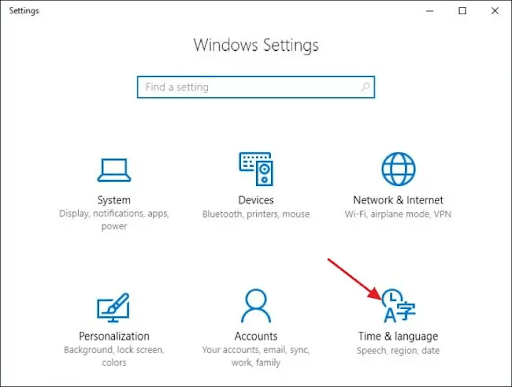
- Altında Saat ve Tarih kategorisi, kapatmak adlı seçenekler Saat dilimini otomatik olarak ayarla ve Saati otomatik olarak ayarla.
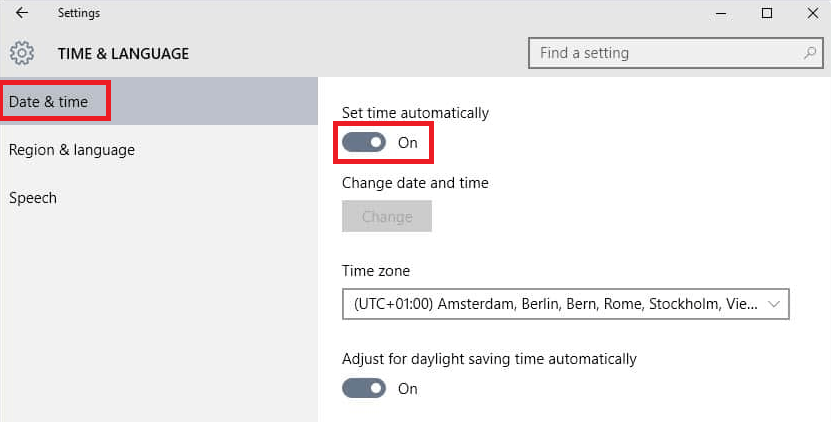
- adlı seçeneği kullanarak zamanı gerektiği gibi ayarlayın. Tarih ve saati manuel olarak ayarlayın.
Windows 10 Gece Işığı kullanılamıyorsa veya kapatılmıyorsa, bir sonraki çözüme geçebilirsiniz.
Ayrıca Okuyun: Windows 10 Ekran Parlaklığı Nasıl Değiştirilir
Çözüm 4: Ekran Sürücüsünü Güncelleyin ve Gece Işığının Çalışmamasını Düzeltin
Son olarak, Windows 10 hatalarında çalışmayan her türlü Gece Işığını düzeltmek için geriye kalan tek çözüm, ekran sürücülerini güncellemektir. Görüntü sürücüleri, Gece Işığı da dahil olmak üzere sisteminizde grafikleri veya görüntü öğelerini çalıştırmanıza izin veren Windows aygıtının ana öğesidir. Bu nedenle, özelliği çalıştırmak ve sisteminizi sürücüyle ilgili diğer hatalardan korumak için güncellenmiş bir sürücü oldukça önemlidir.
Sürücünün güncellenmesi, manuel olarak yapıldığında karmaşık bir iştir, bu nedenle otomatik yöntemi izlemenizi öneririz. Bunun için aşağıdakilerden yardım alabilirsiniz. Bit Sürücü Güncelleyici alet. Adı gibi Bit Driver Updater, ekran sürücüleri de dahil olmak üzere tüm sürücüleri tek bir tıklamayla anında güncellemenizi sağlayan kullanıcı dostu bir araçtır. Bu nedenle, Night Light windows 10'un çalışmama hatalarını da düzeltecektir.
Ek olarak, gerekirse güncellemeyi daha sonra da planlayabilirsiniz. Araç, en güçlü sürücü yedeklemelerinden bazılarına sahiptir ve şimdiye kadar göreceğiniz özellikleri geri yükler. Ayrıca, Bit Driver Updater ile herhangi bir sürücü güncellemesini de yok sayabilirsiniz. Araç, sistem veya cihaz çökmesi olasılığı olmadan yalnızca güvenli ve sertifikalı güncellemeler sağlar.
Windows 10 Night Light'ı düzeltmek için güncelleyiciyi kullanma prosedürü de çalışmıyor veya hataları kapatmıyor.
Gece Işığının Çalışmamasını Düzeltmek için Bit Driver Updater Nasıl Kullanılır?
Sürücüleri Bit Driver Updater kullanarak güncellemek ve hatayı düzeltmek için aşağıdaki ayrıntılı prosedüre bakın:
- Tıkla İndirmek kaydetmek için aşağıdaki düğmeye Bit Sürücü Güncelleyici kurmak.

- Düzenlemek kurulum ve koşmak masaüstü simgesini kullanarak sisteminizdeki aracı
- Güncellemeler için sisteminizi taramasına izin verin. Kullan Tarama Sürücüleri düğmesine basın.

- Tıklamak Tümünü Güncelle ne zaman eski sürücüler sisteminizde listelenir.

Ayrıca Okuyun: Windows'ta Kritik İşlem Öldü BSOD Hatası Nasıl Onarılır
Gece Işığı Windows 11/10'da Çalışmıyor: Düzeltildi
Bu nedenle, Windows 10 Gece Işığı mevcut değil hatalarını düzeltmek için çözümler yukarıdaydı. Artık Gece Işığı özelliğini masaüstünüzde veya dizüstü bilgisayarınızda kolaylıkla kullanabileceğinizi umuyoruz. Tüm bu çözümler, kesin ve kusursuz bir şekilde kullandığınız sürece, kesinlikle hatayı düzeltmeye çalışacaktır.
Ancak Gece Işığının çalışmamasına yönelik çözümleri kullanırken herhangi bir sorunla karşılaşırsanız size yardımcı olabiliriz. Sorularınızı aşağıdaki yorumlara yazın. Mümkün olan her şekilde yardımcı olacağız. Önerileriniz de memnuniyetle karşılanmaktadır.